Как исправить GTA 5, которая не открывается в Windows 11?

GTA V или GTA 5 — это последняя часть сверхпопулярной франшизы GTA, вышедшая еще в 2013 году. Да, прошло почти 8 лет, а от Rockstar Games, разработчиков GTA, никаких признаков франшиза, о следующей части. Хотя запуск GTA 6 находится под вопросом, даже сейчас есть много людей, которым нравится играть в GTA V. GTA V или GTA 5 — это просто лучшая игра с открытым миром, в которую вы можете играть, где вы можете управлять жизнью трех разных персонажей в огромном открытом мире с множеством миссий, которые нужно выполнить.
Однако волнение от игры в GTA 5 может легко превратиться в разочарование, если игра не запускается на вашем недавно обновленном компьютере с Windows 11. Несколько человек страдают от этой проблемы, когда ПК с Windows 11 не запускает игру, что не позволяет им играть в нее. Если вы тоже один из таких пользователей, то вы попали по адресу. Потому что в этом руководстве мы покажем вам множество решений, которые вы можете использовать, и попытаемся решить эту проблему. С учетом вышесказанного, давайте сразу перейдем к делу.
1. Запуск от имени администратора
Если игра GTA 5 не запускается на вашем компьютере с Windows 11 и при двойном щелчке мыши для запуска игры ничего не происходит, возможно, вам придется запустить игру от имени администратора. Часто игры требуют доступа к системным файлам для корректной загрузки всех файлов. Запуск таких игр в обычном режиме не даст им доступа к определенным системным файлам. Но запуск игры от имени администратора позволит игре загружать системные файлы.
- Чтобы запустить GTA 5 от имени администратора, все, что вам нужно сделать, это закрыть GTA 5, Steam и программу запуска Rockstart.
- Затем щелкните правой кнопкой мыши панель запуска Steam и в появившемся списке выберите «Запуск от имени администратора».
- Сделайте то же самое с программой запуска Rockstar и запустите GTA 5 в Steam, чтобы проверить, работает ли она на вашем компьютере с Windows 11 или нет.
2. Переустановите файлы C++
Для GTA 5 необходимо установить совместимые файлы Visual C++ для бесперебойной работы игры в Windows 11. Файлы Visual C++ — это одни из важных системных файлов, наряду с Direct X, которые необходимы играм для запуска. Если игра не запускается, вам следует рассмотреть возможность обновления файлов C++ или переустановки последних версий с официального сайта Microsoft. Вы можете нажать на здесь , чтобы перейти на веб-сайт Microsoft и загрузить последние версии файлов Visual C++.
3. Проверьте целостность файлов игры GTA 5
Поврежденные файлы игры являются одной из основных причин возникновения множества ошибок. Поскольку GTA 5, как и другие игры, устанавливается через Steam, если они будут повреждены, они не будут работать должным образом. К счастью, сама программа запуска Steam имеет встроенный инструмент, который позволяет вам проверять целостность игровых файлов, то есть проверять наличие поврежденных и отсутствующих файлов игры. Такие проблемные файлы затем будут заменены исправными и, будем надеяться, это решит проблему с неработающей GTA 5 в Windows 11.
Для пользователей Steam:
- Откройте программу запуска Steam на своем компьютере.
- Теперь нажмите Библиотека.
- Нажмите правой кнопкой мыши на игре GTA 5 и выберите Свойства.
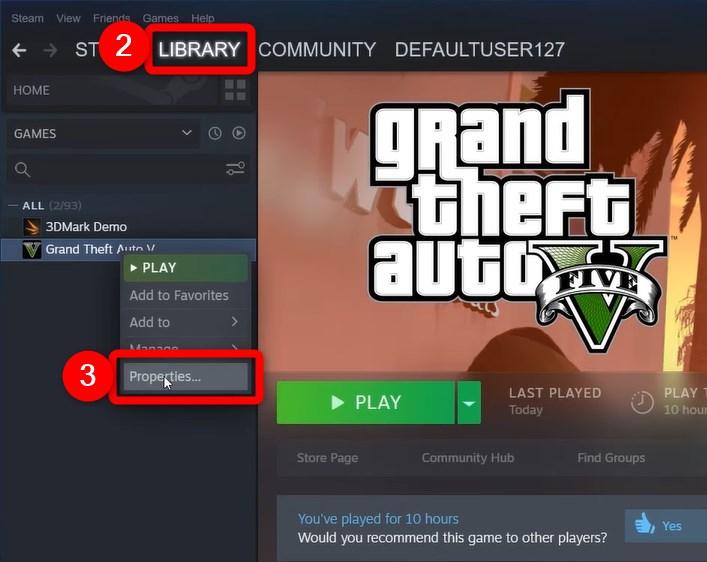
- Вам нужно перейти на вкладку Локальные файлы. Здесь нажмите кнопку Проверить целостность файлов игры.
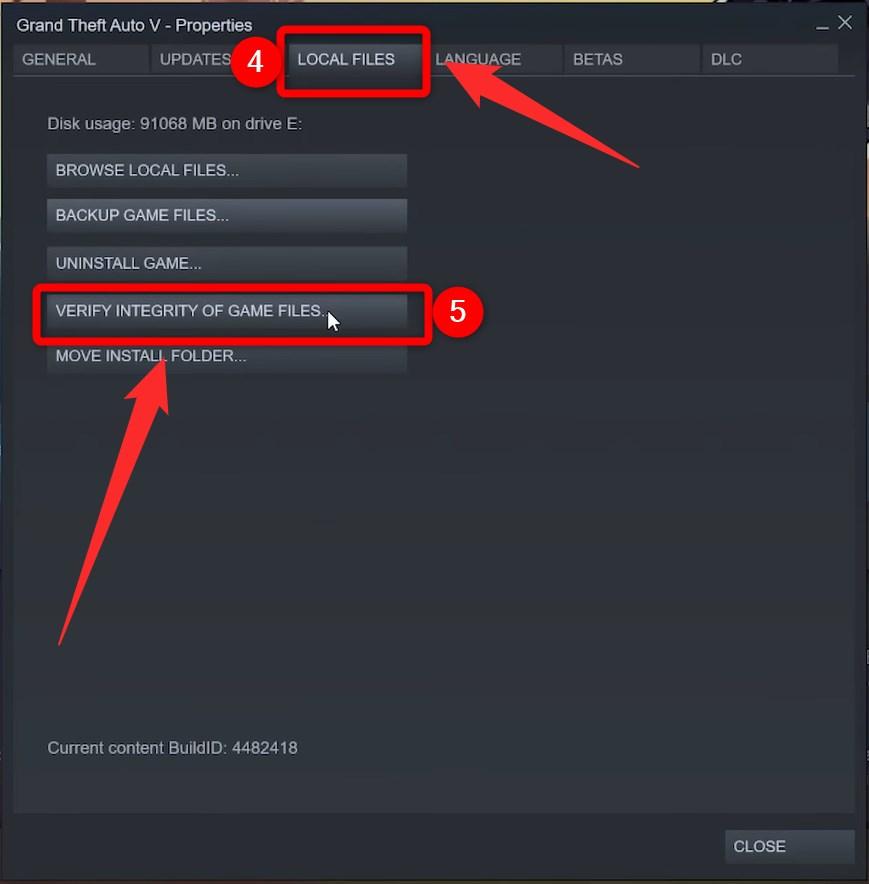
- Steam начнет проверку целостности файлов игры и исправит проблемные файлы.
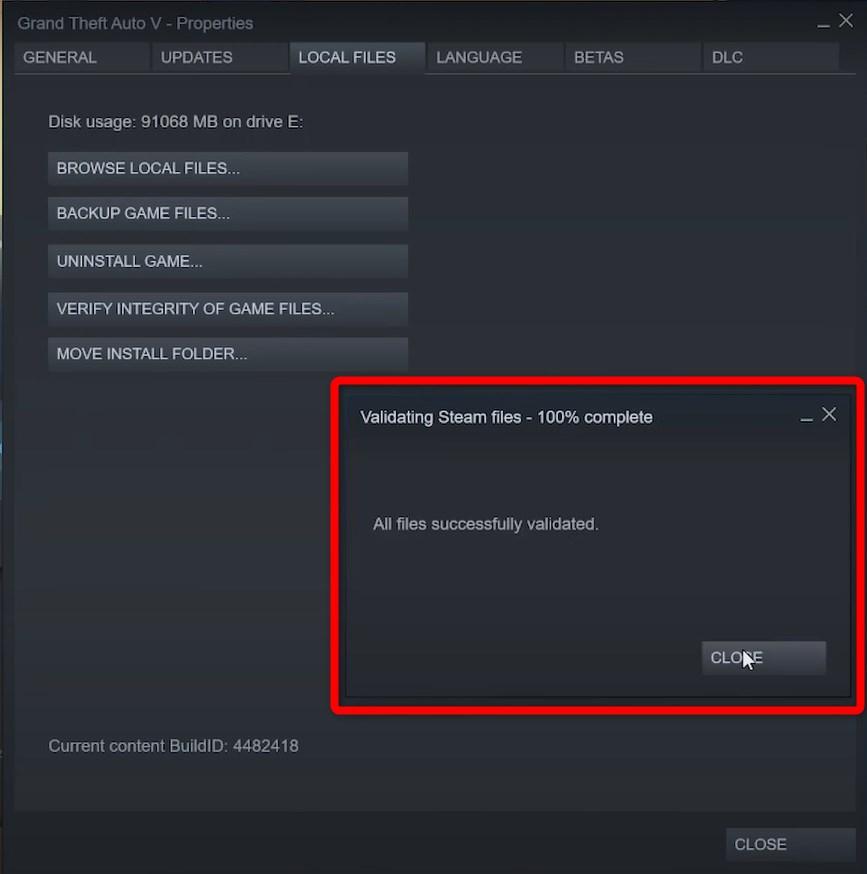
- После завершения процесса просто попробуйте запустить игру и посмотрите, решит ли это проблему или нет.
Для пользователей Social Club:
- Откройте команду «Выполнить» с помощью клавиш Win+R.
- Введите cmd и нажмите Enter.
- В окне командной строки введите указанный ниже адрес и нажмите Enter:
cd c:\Program Files\Rockstar Games\Grand Theft Auto V
(Вместо «c:\» вам необходимо ввести имя диска, на который вы установили GTA 5 на свой компьютер)
- Теперь введите GTAVLauncher.exe -verify и нажмите Enter.
- Перезапустите игру и посмотрите, решит ли это проблему.
4. Обновите графический драйвер
Все мы знаем, насколько графика и ресурсоемка игра GTA 5. Это означает, что на вашем компьютере должна быть не только установлена эффективная видеокарта, но и всегда должны быть обновлены драйверы. Обновления часто содержат исправления ошибок и файлы совместимости для определенных игр. Поэтому очень важно проверить, обновлен ли графический драйвер, установленный на вашем компьютере с Windows 11, или нет. Обновленная графика не только поможет вам решить проблему, когда GTA 5 не работает на ПК с Windows 11, но и улучшит общий игровой процесс.
- Нажмите правой кнопкой мыши значок меню «Пуск» на панели задач ниже и выберите Настройки.
- С левой стороны нажмите Центр обновления Windows.
- Нажмите Дополнительные параметры справа.
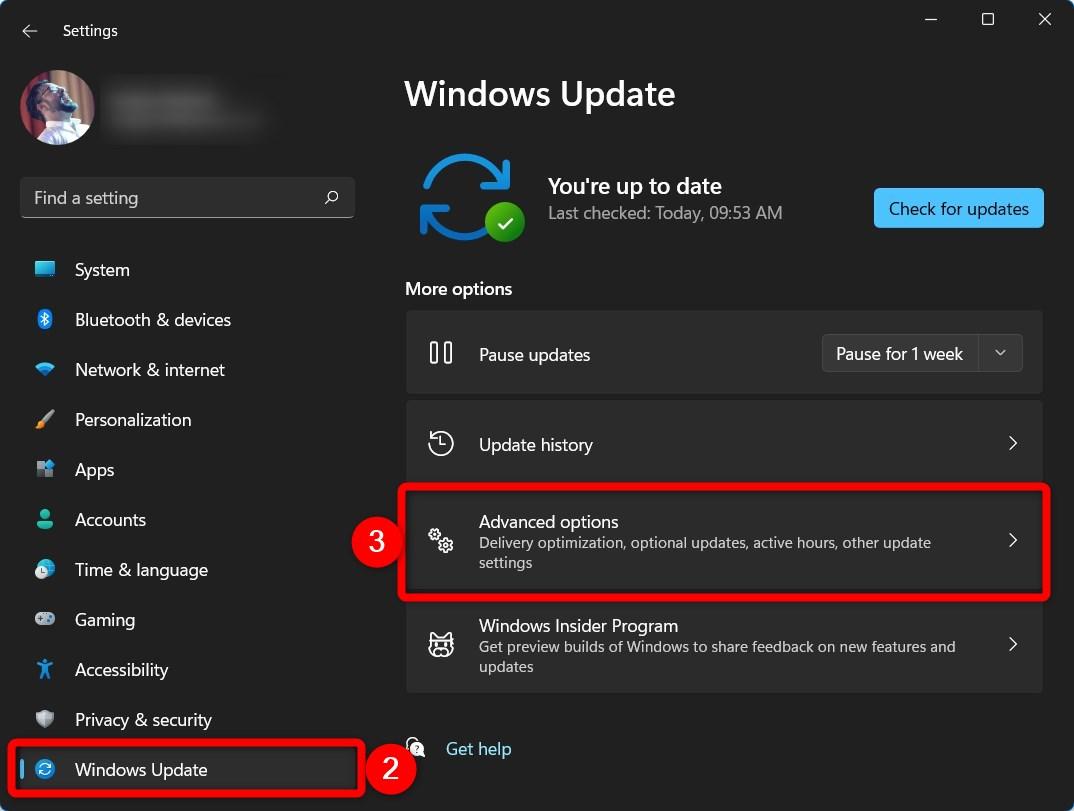
- Выберите Необязательное обновление и посмотрите, есть ли новое обновление для вашего графического драйвера.
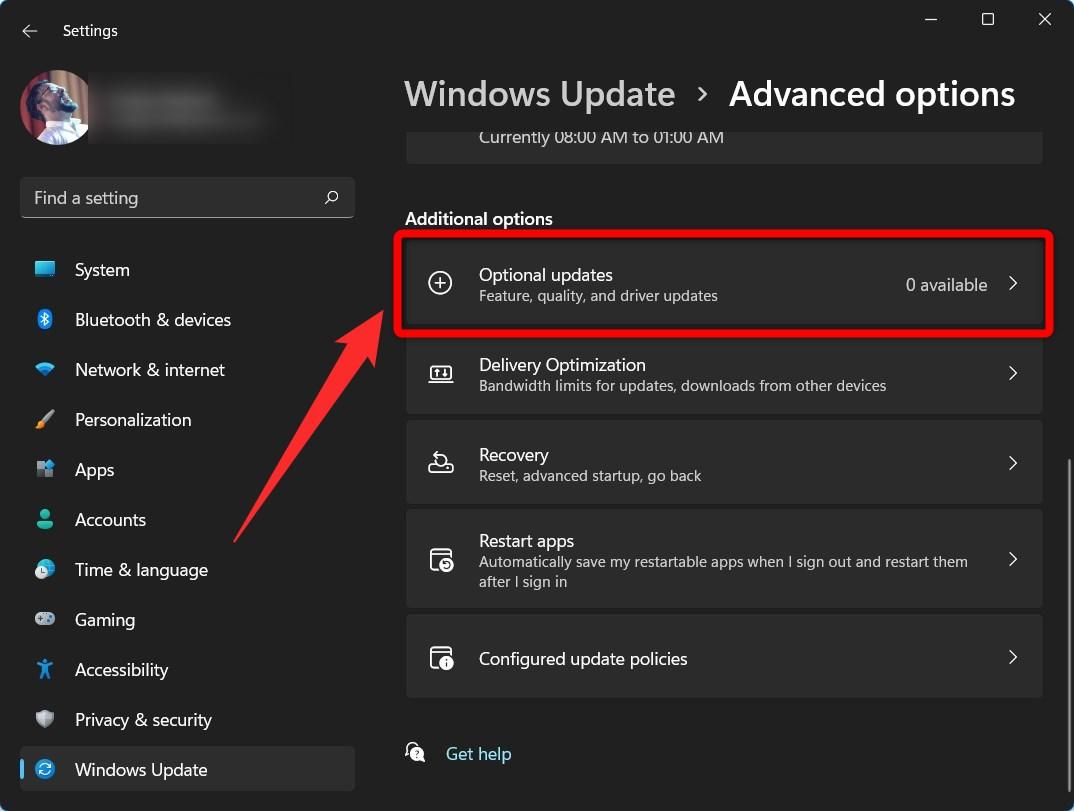
Есть и альтернативный метод.
- Нажмите правой кнопкой мыши значок меню Пуск на панели задач ниже и выберите Диспетчер устройств.
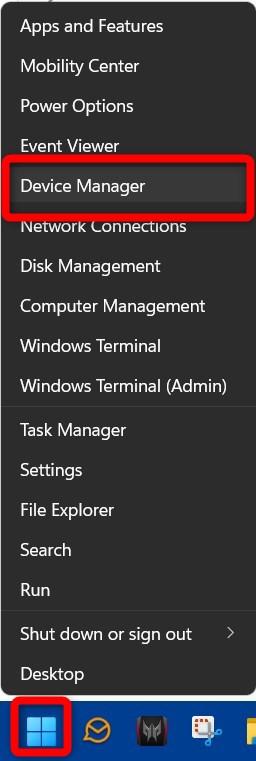
- Разверните Адаптеры дисплея.
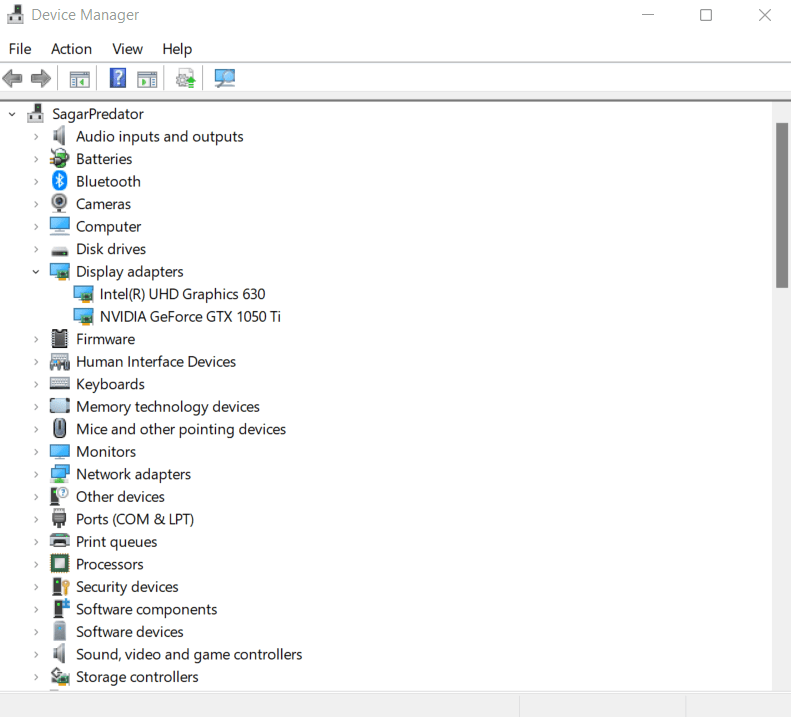
- Нажмите правой кнопкой мыши графический драйвер и выберите параметр Обновить драйвер.
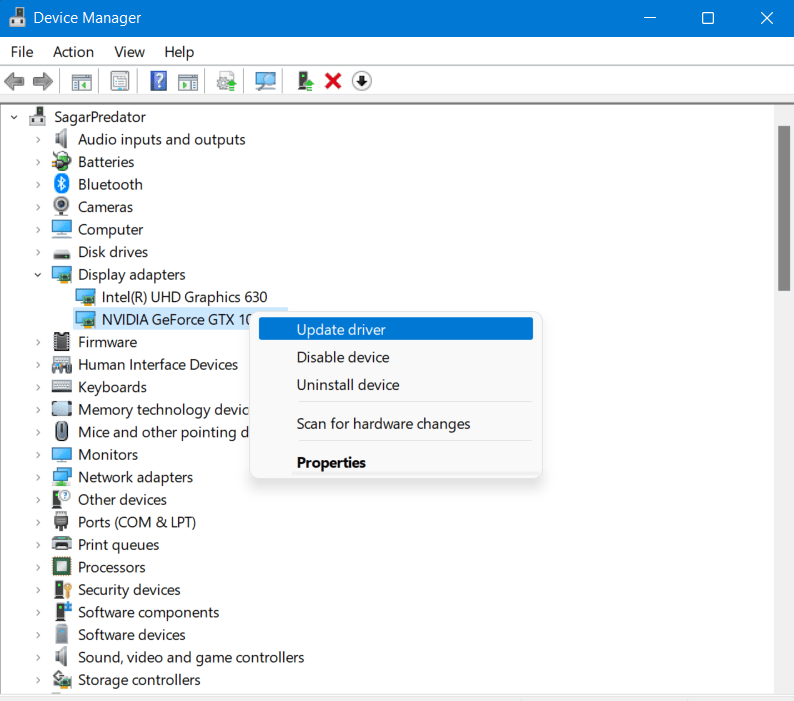
- В открывшемся новом окне выберите параметр автоматический поиск драйверов.
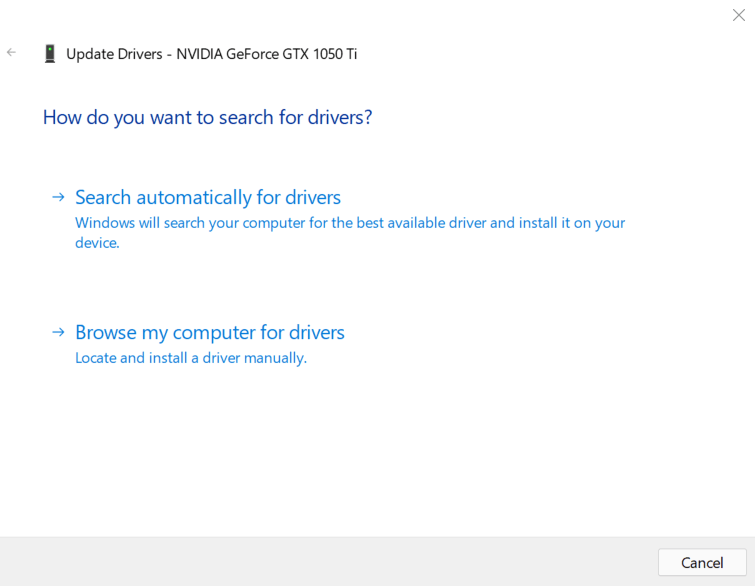
Ваша система автоматически проверит наличие новых драйверов через Интернет и, если обнаружит новые на официальных серверах, предложит вам установить последние версии драйверов.
5. Удалить файлы кеша
Файлы кэша — это временные файлы, доступные в каждом программном обеспечении или игре. Эти файлы создаются и сохраняются автоматически, поскольку это позволяет быстрее открывать игру. К файлам кэша относятся файлы, изображения, видео, сценарии и другие мультимедиа. Предварительное наличие всех этих файлов в виде файлов кэша не позволяет игре загружать их снова и снова.
Однако, если возникнут какие-либо проблемы с файлами кэша, вы обязательно столкнетесь с проблемами с соответствующей программой, в нашем случае с игрой GTA 5. Следовательно, если GTA 5 не работает на вашем компьютере с Windows 11, рекомендуется попробовать очистить файлы кэша и начать работу с чистого листа.
- Нажмите клавиши Win+R вместе, чтобы открыть команду RUN, и введите %ProgramData%. Нажмите кнопку «Ввод».
- В открывшемся новом окне находится папка GTA 5. Теперь вам нужно удалить файлы кэша.
- Введите %appdata% в адресной строке проводника. Здесь найдите папку GTA 5 и удалите ее.
- Перезагрузите компьютер и посмотрите, решит ли это проблему или нет.


